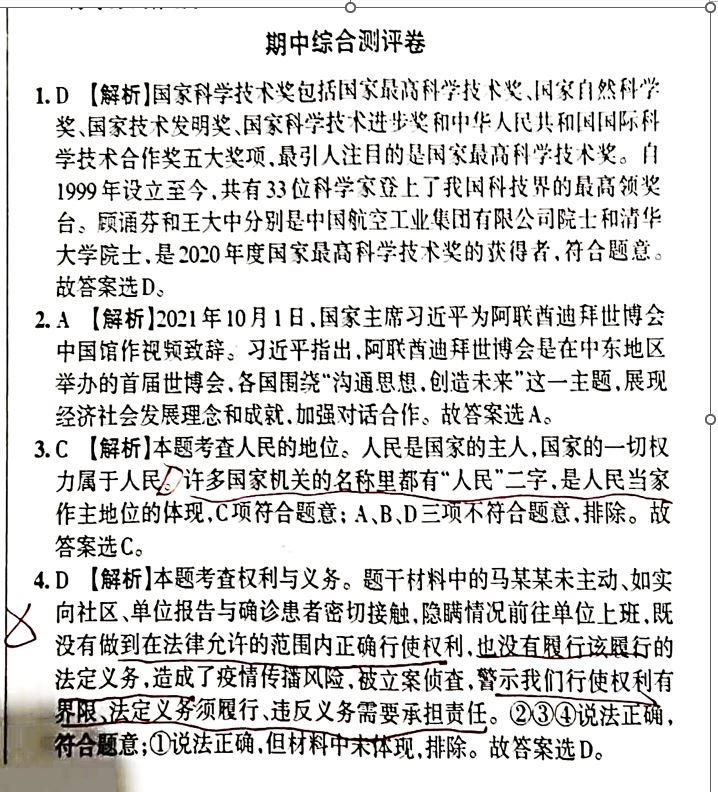注:如果图片中包含的都是文字内容,可以直接使用微信的文字识别功能,请参阅:
利用微信的文字提取功能获取图片上的文字内容
还以这张图片为例,图片偏喑,需要调高其亮度
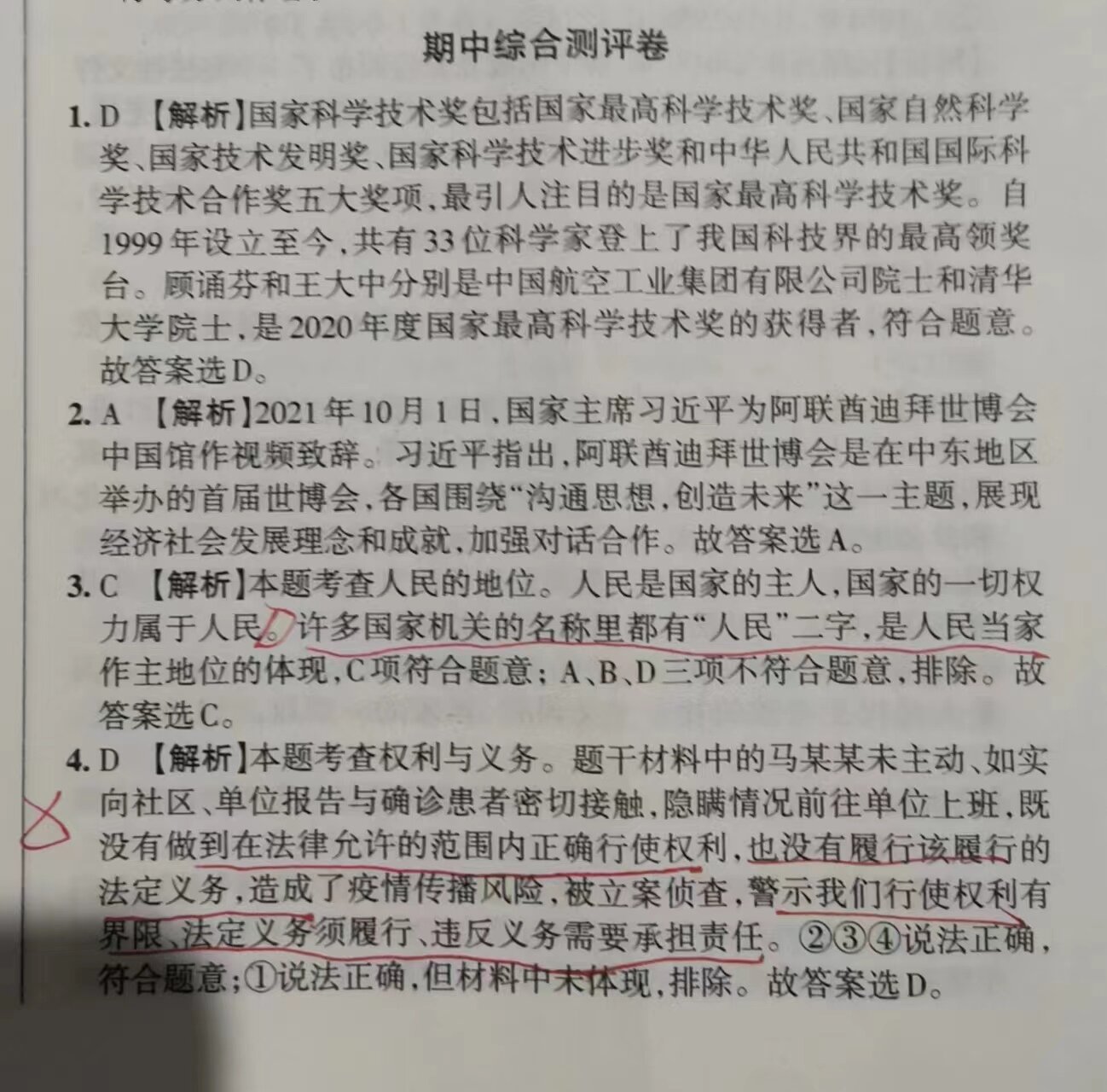
1、在Word中新建一空白文档,将图片插入文档中
2、单击选定插入的图片,点击鼠标右键,在弹出的菜单中,选择”设置图片格式”,屏幕右侧会出现如下菜单
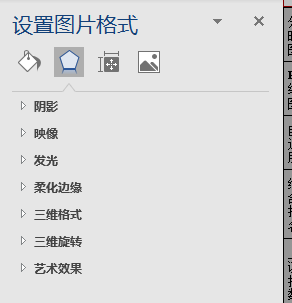
3、点击红色区域图标
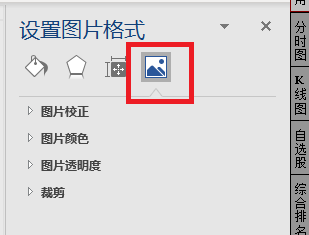
4、展开”图标校正“选项,调整图片亮度和对比度
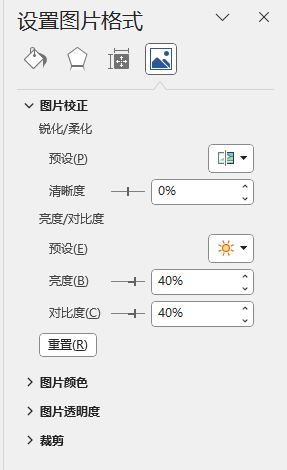
在将其对比度、亮度均调整为40%后,整体图片亮度已经提高了,但文字看不清了
如下图:
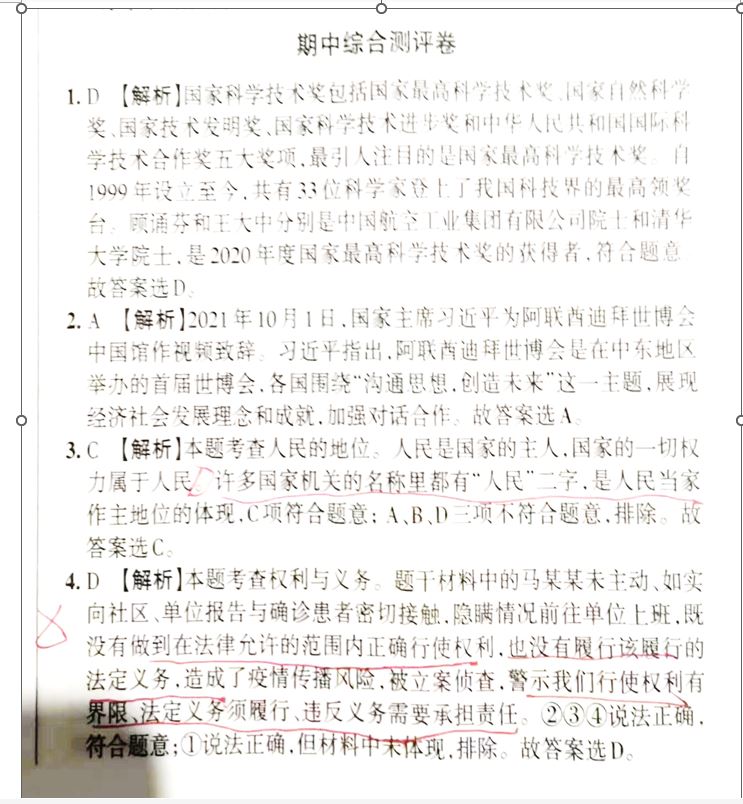
接下来,还是在这个页面,调整下清晰度即可,范围0~100,此外看不清,直接设置为100
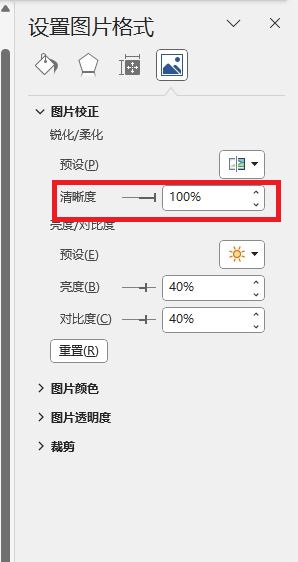
调整后的效果如下图: